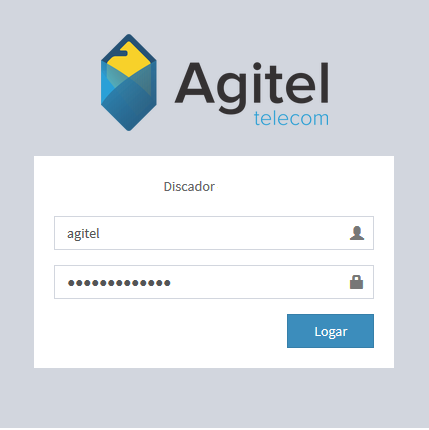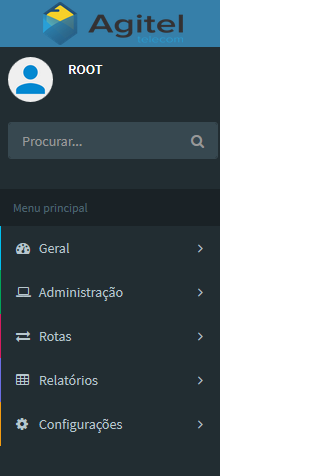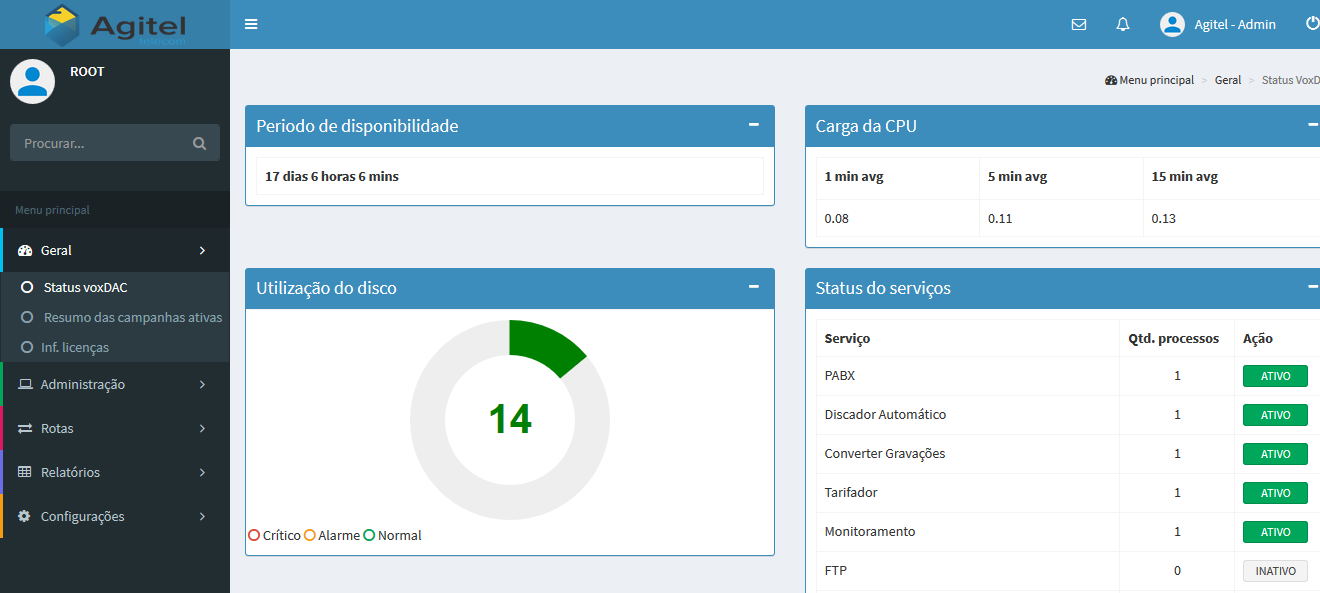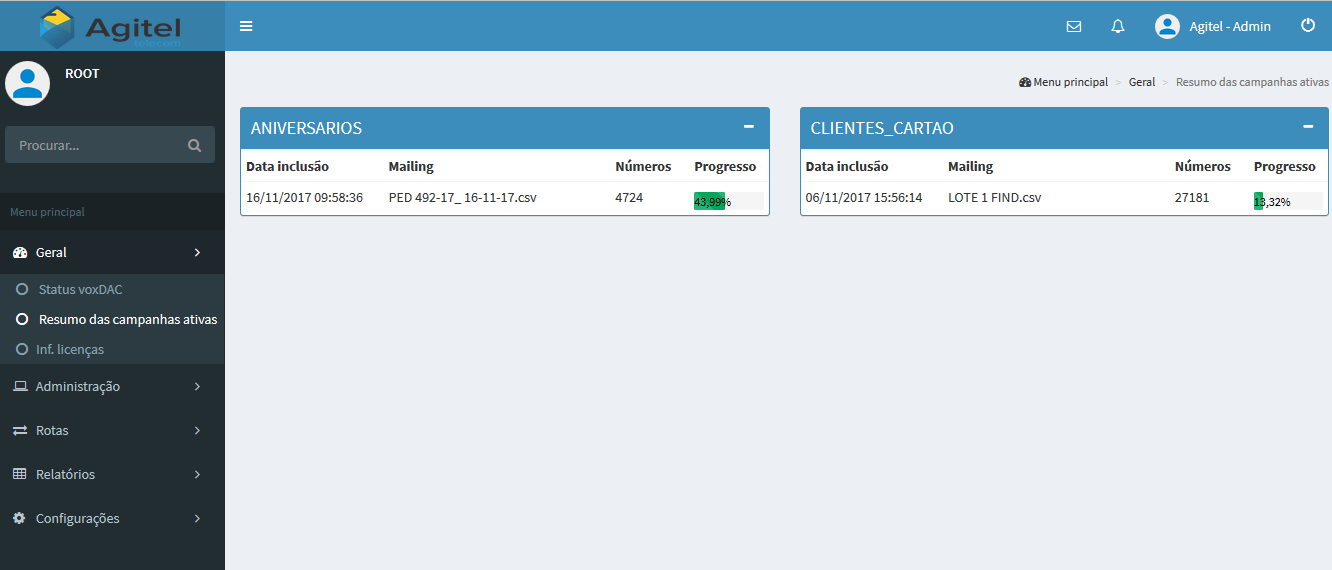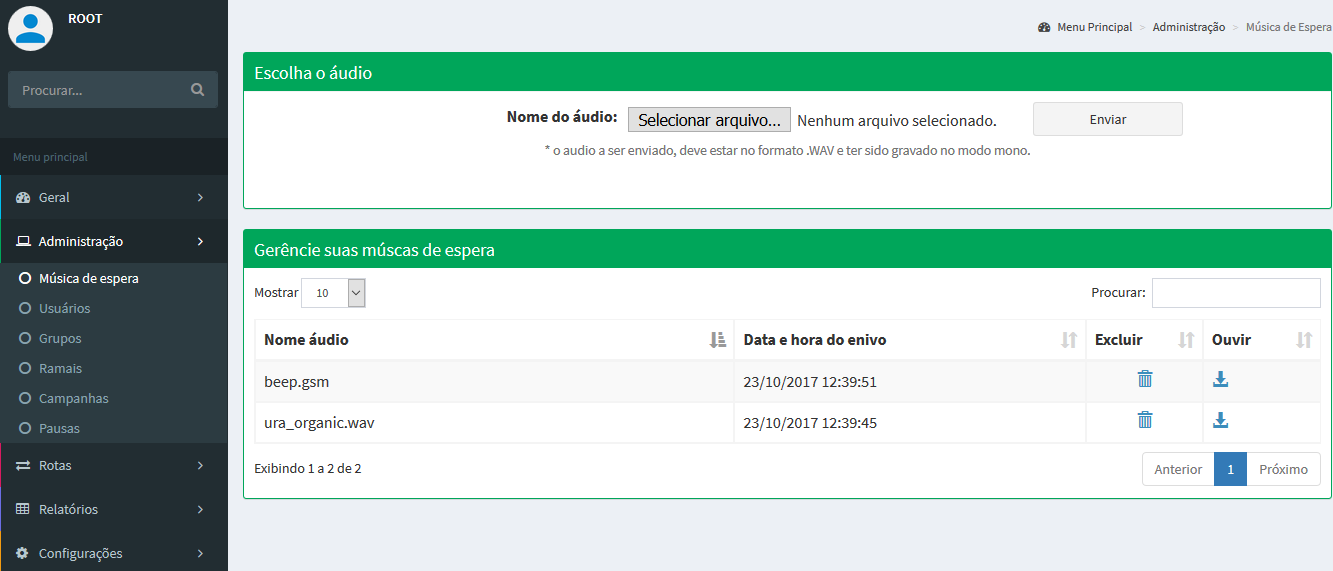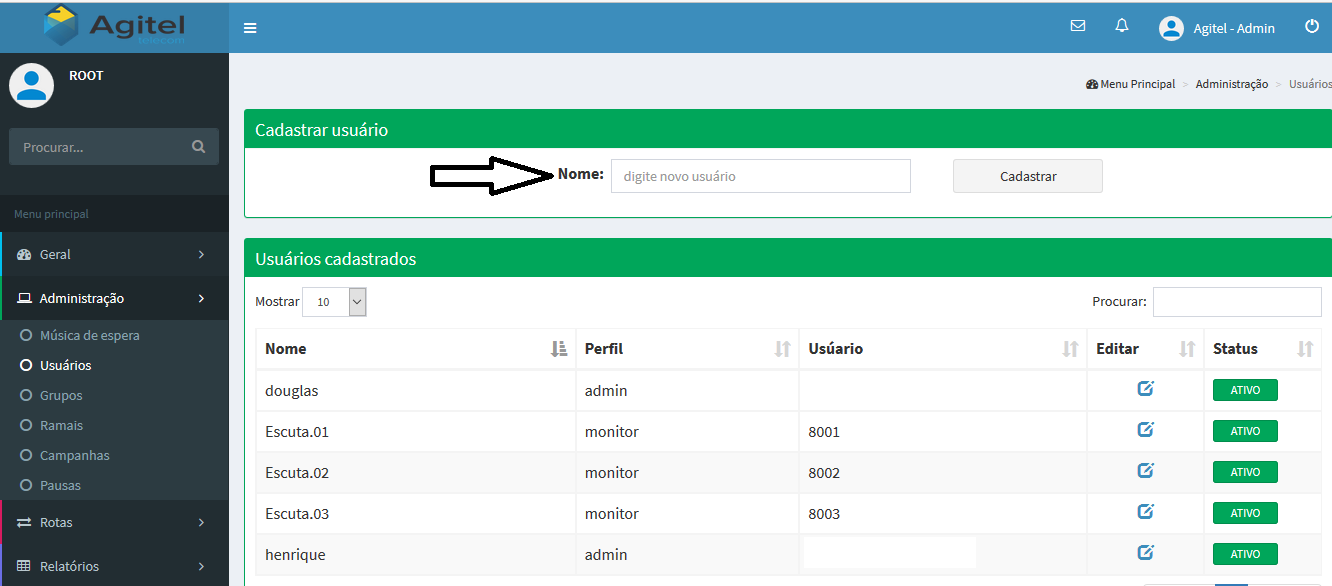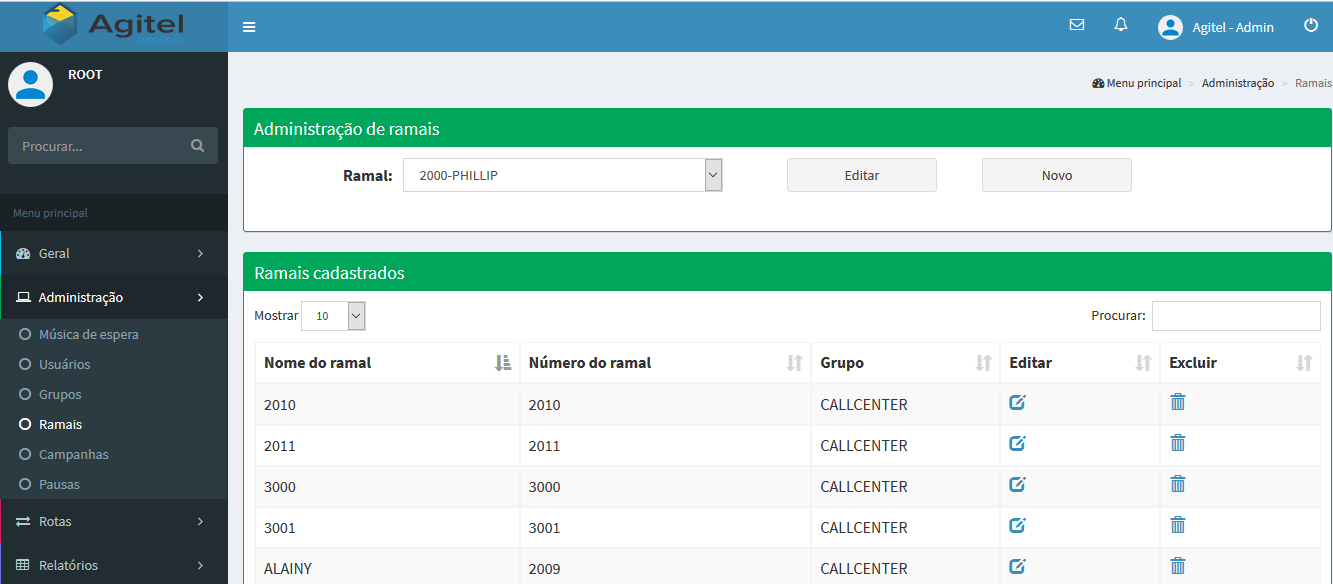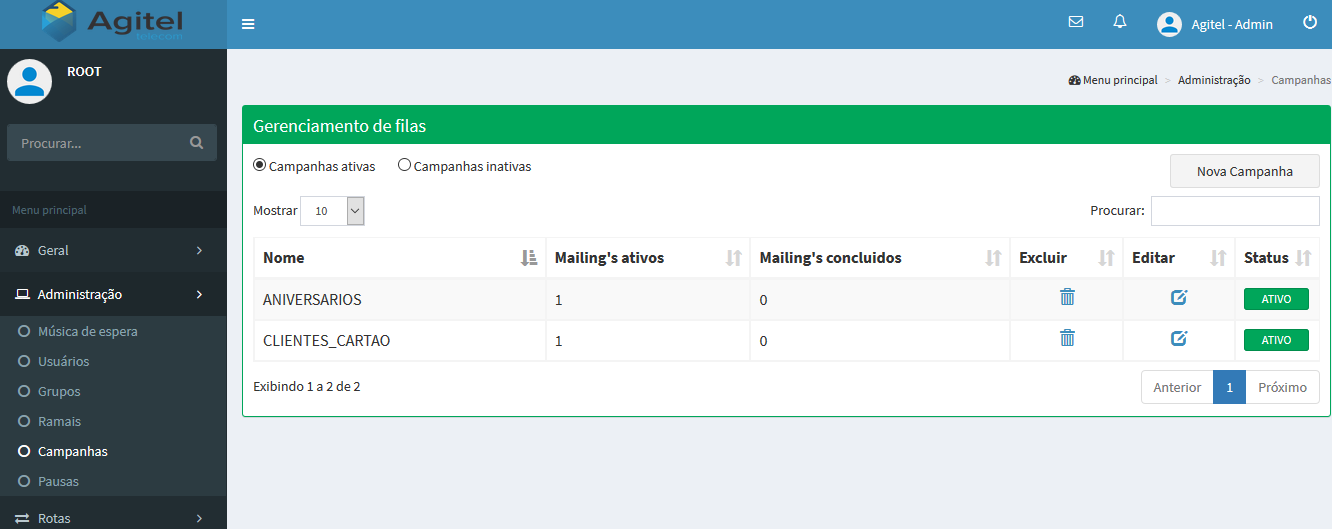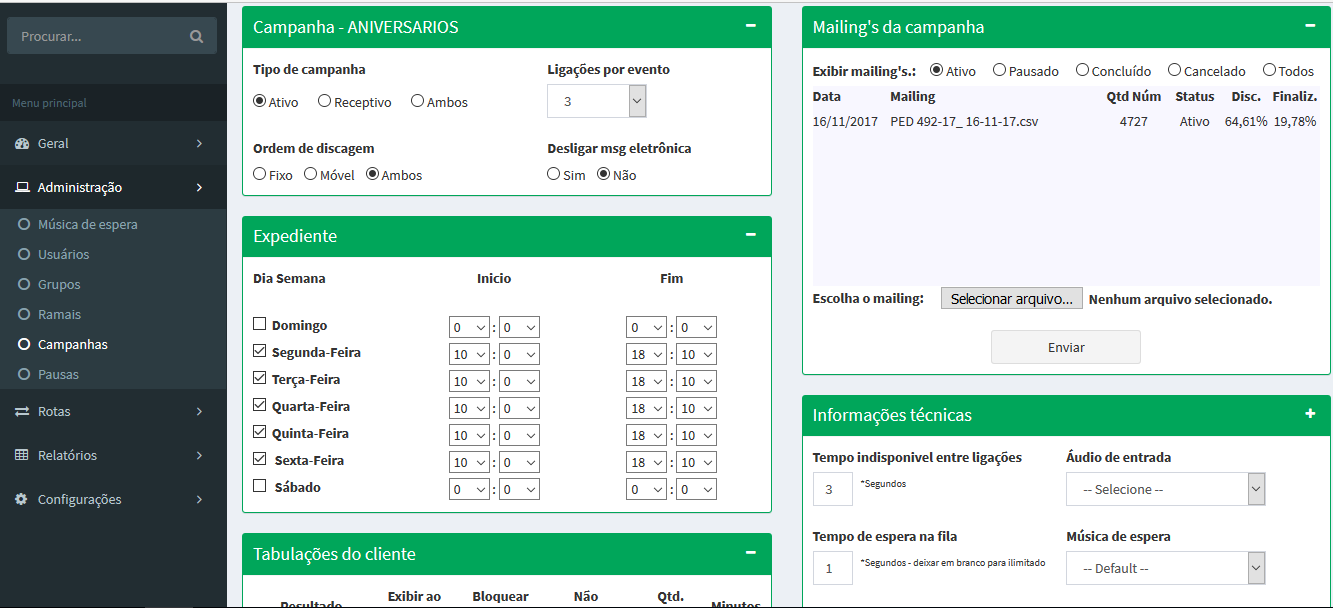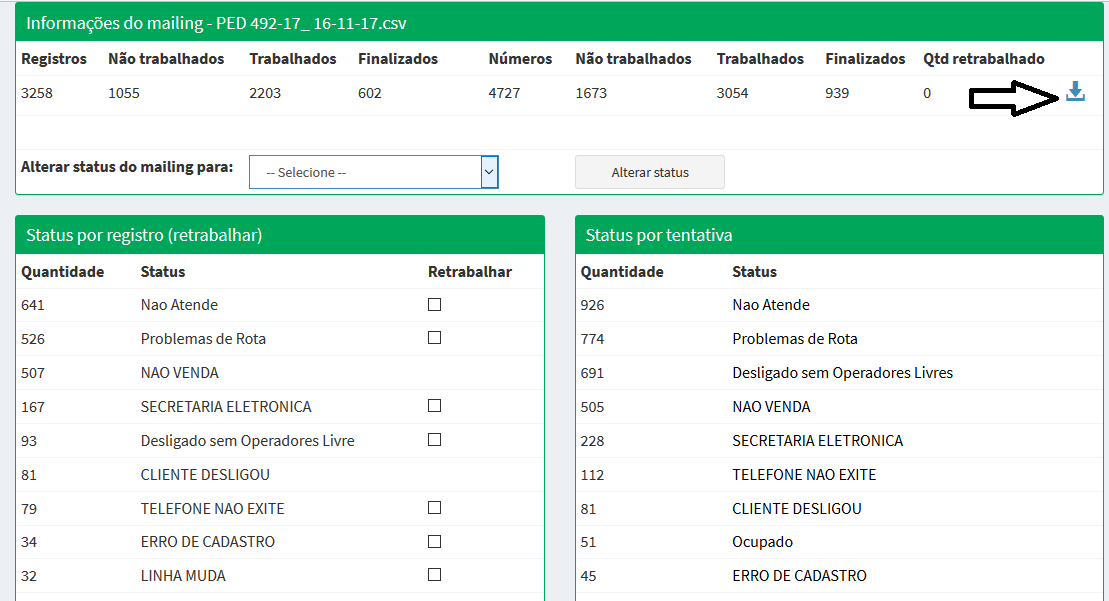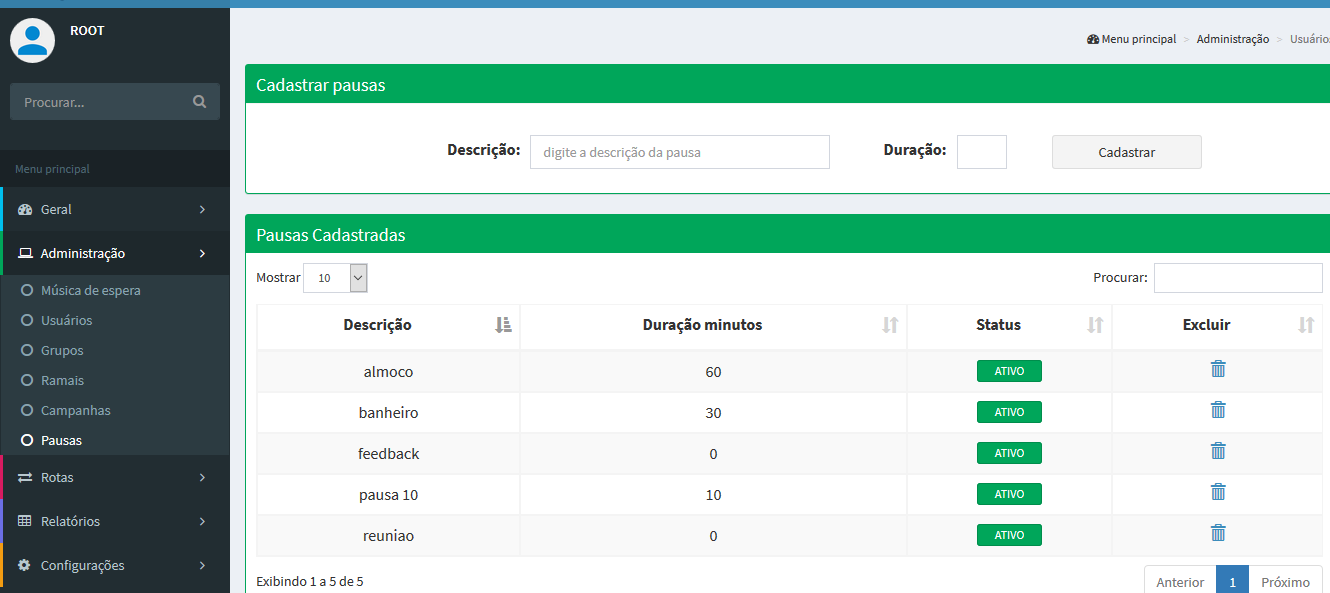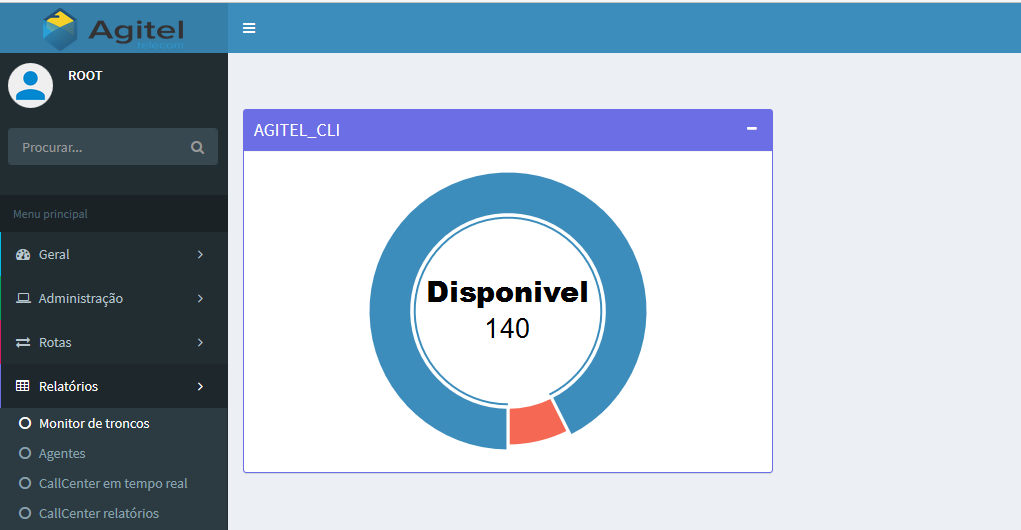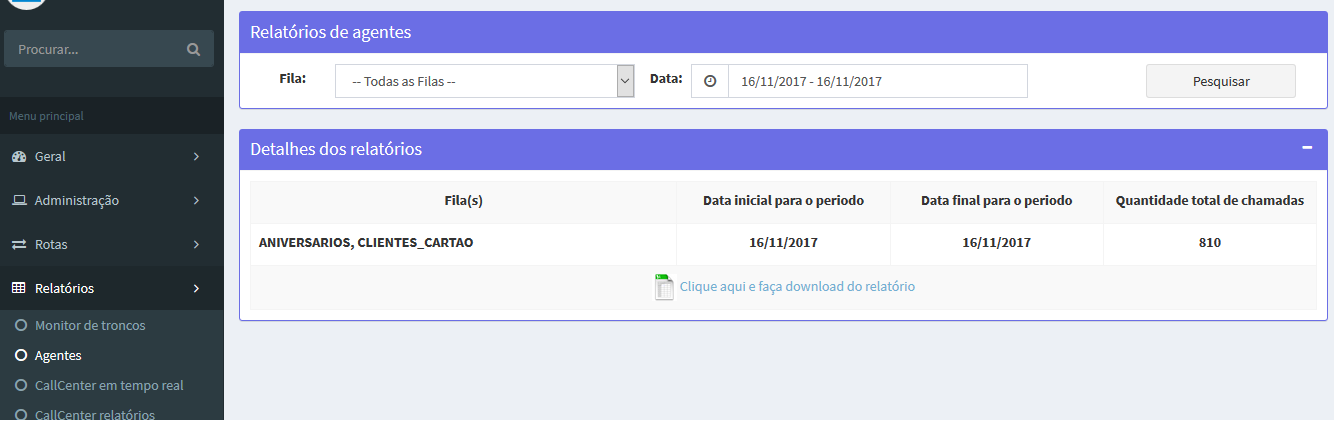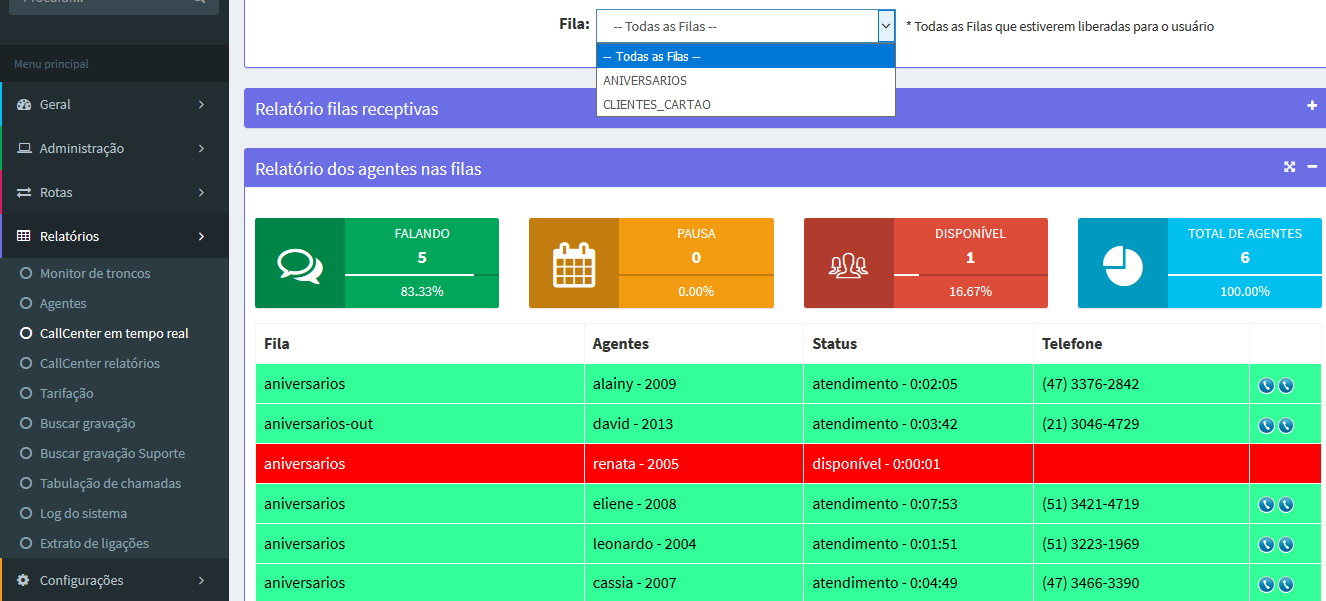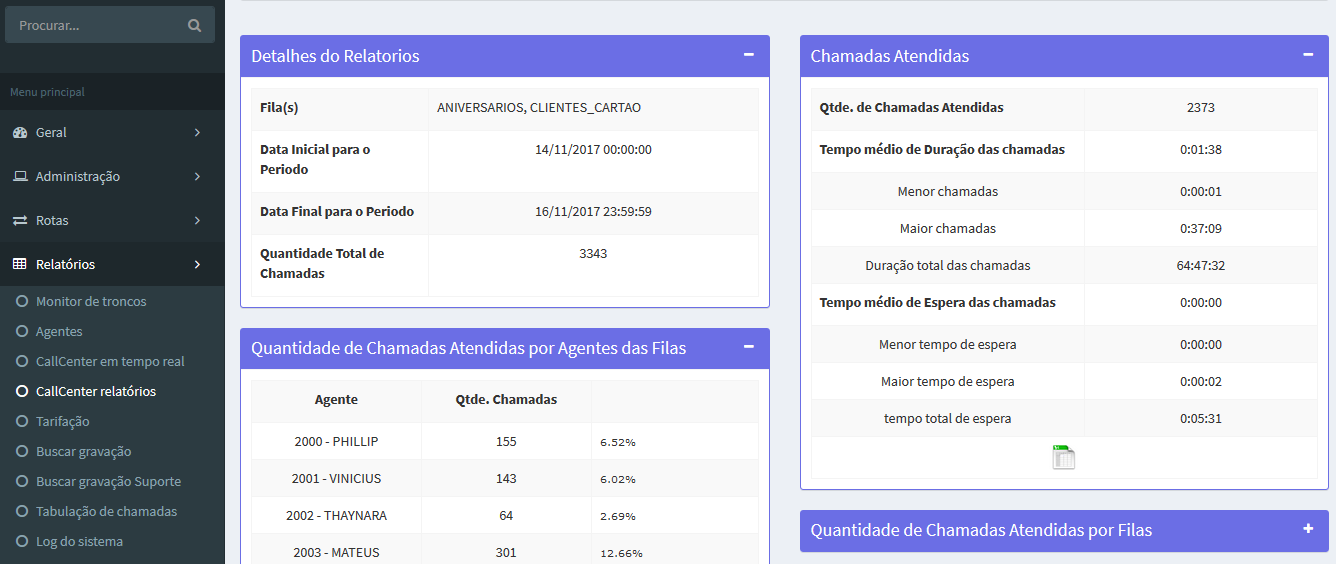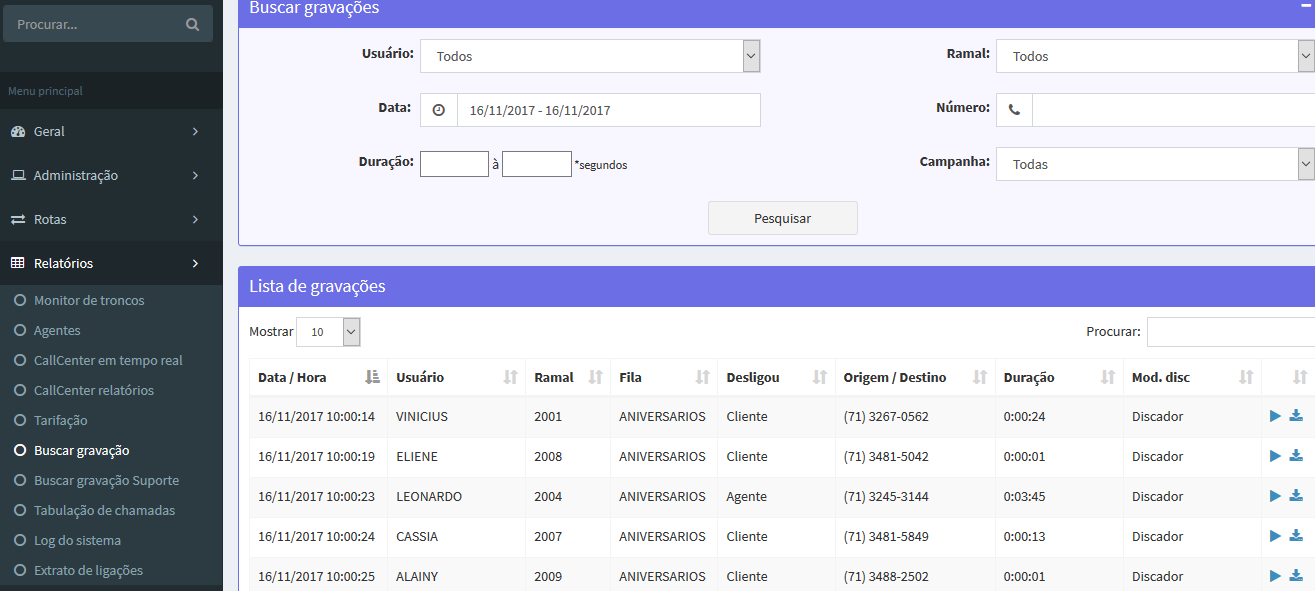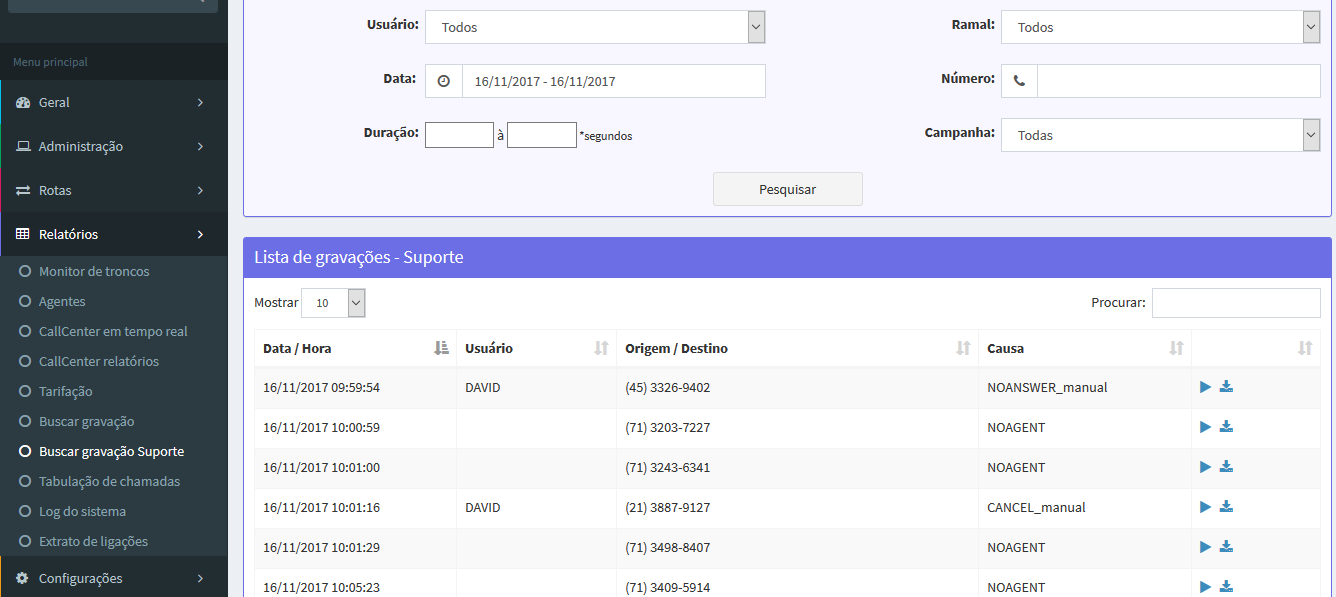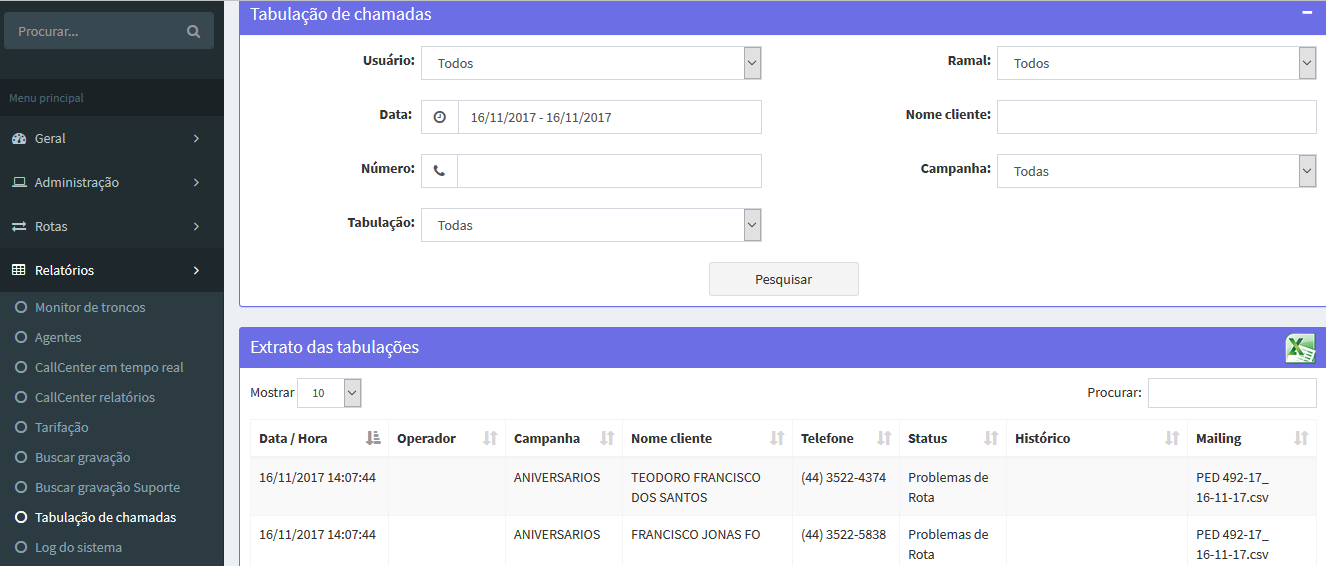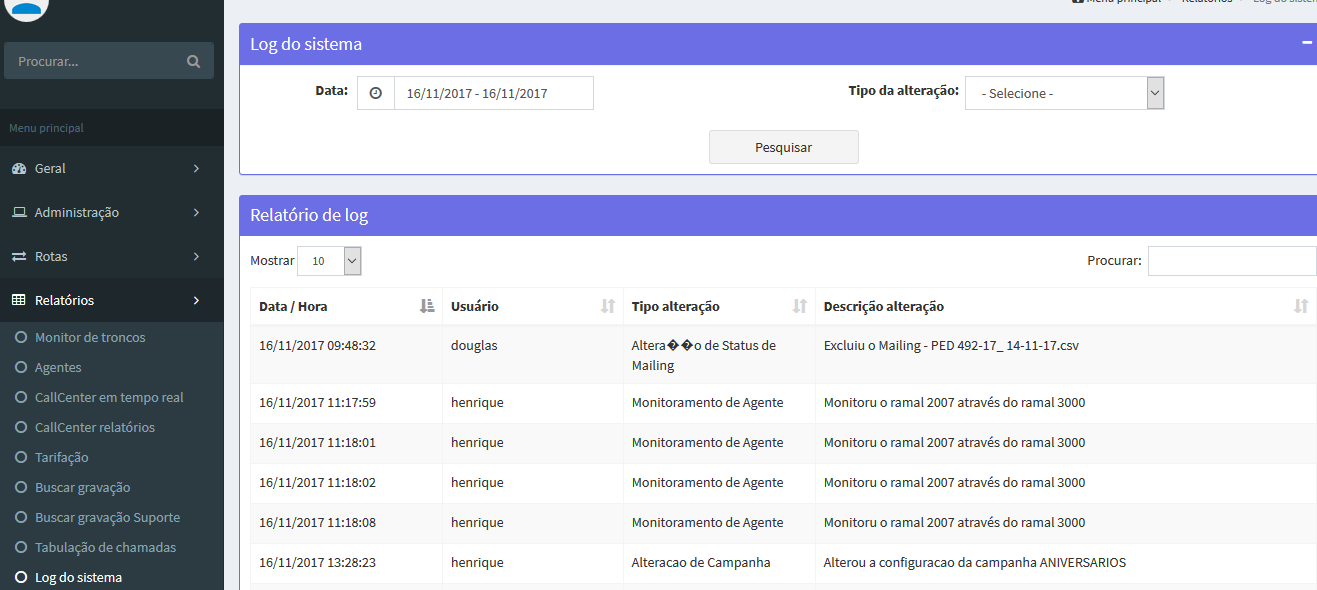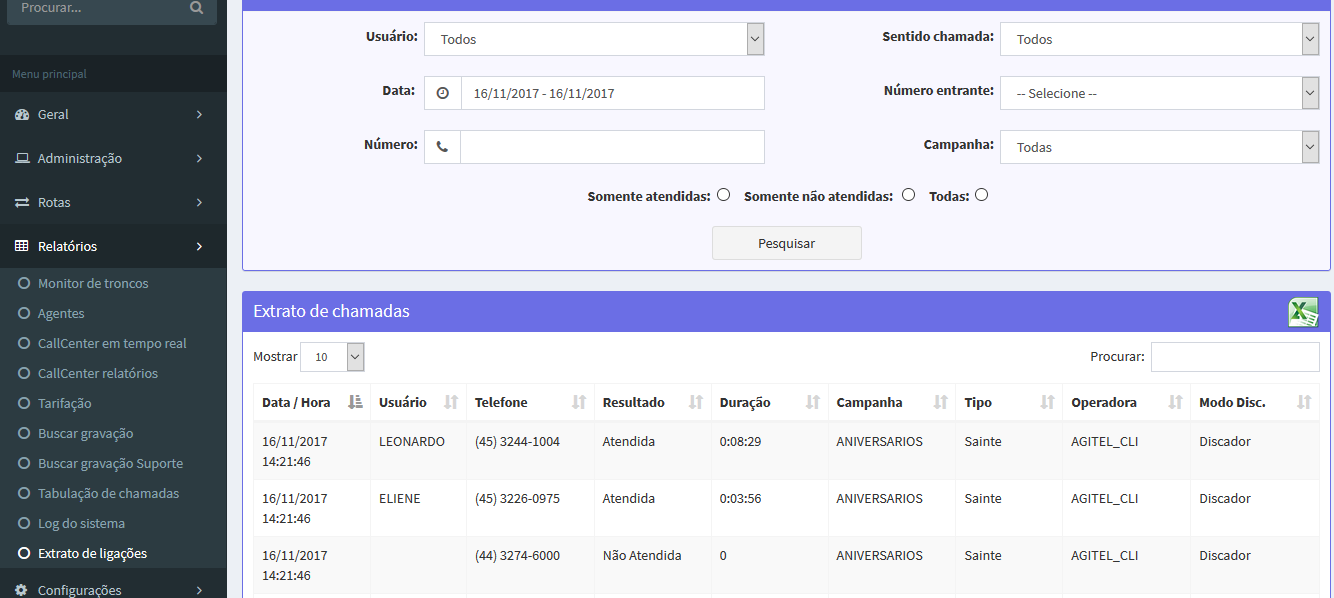Mudanças entre as edições de "DISCADOR PREDITIVO"
(Criou página com 'EM CONSTRUÇÃO!') |
(→Transferência) |
||
| (33 revisões intermediárias pelo mesmo usuário não estão sendo mostradas) | |||
| Linha 1: | Linha 1: | ||
| − | + | ||
| + | =='''Acesso Discador Preditivo AGITEL'''== | ||
| + | |||
| + | Através deste acesso é possível que o cliente possa realizar varias configurações com poucos cliques. | ||
| + | <br> | ||
| + | |||
| + | ==='''Login'''=== | ||
| + | |||
| + | Acesse o painel através do endereço nomedasuaempresa.agitel.com.br em seu navegador Web. OBS: Fornecemos os dados de acesso durante o treinamento! | ||
| + | |||
| + | [[Arquivo:logindiscador.png|center]] | ||
| + | |||
| + | =='''Menu Principal'''== | ||
| + | |||
| + | Após efetuar o Login, você vai para a tela inicial do discador. No canto esquerdo da tela vai se deparar com o "Menu Principal": | ||
| + | |||
| + | [[Arquivo:menus.png|center]] | ||
| + | |||
| + | Ele é usado para as principais navegações durante o manuseio do Discador. | ||
| + | |||
| + | ==='''Geral'''=== | ||
| + | |||
| + | ===='''Status voxDAC'''==== | ||
| + | |||
| + | Período de Disponibilidade: Mostra o tempo que o servidor esta ligado. | ||
| + | |||
| + | Carga da CPU: Mostra se há alguma sobrecarga na CPU (Processador). | ||
| + | |||
| + | Utilização do Disco: Mostra quanto de HD você consumiu. OBS: Se chegar a 100% o sistema ira deixar de funcionar até libere espaço! | ||
| + | |||
| + | Status dos Serviços: Mostra quais funcionalidades estão ativas em seu Discador. | ||
| + | |||
| + | [[Arquivo:statusvox.png|center]] | ||
| + | |||
| + | ===='''Resumo das Campanhas Ativas'''==== | ||
| + | |||
| + | Nesta página você tem um resumo de todas as campanhas criadas e ativas. | ||
| + | |||
| + | [[Arquivo:resumocampanhaativa.png|center]] | ||
| + | |||
| + | ===='''Inf. licenças'''==== | ||
| + | |||
| + | Contém a informação de quantas licenças de ramais você tem contratado. | ||
| + | |||
| + | ==='''Administração'''=== | ||
| + | |||
| + | ===='''Música de Espera'''==== | ||
| + | |||
| + | Somente inserção/customização de áudios para ligações ativas, receptivas e chamadas em hold(espera). | ||
| + | |||
| + | [[Arquivo:musicadeespera.png|center]] | ||
| + | |||
| + | ===='''Usuários'''==== | ||
| + | |||
| + | Para editar, criar ou consultar as informações de usuários. | ||
| + | |||
| + | Cada usuário pode ter um perfil de acesso diferente de acordo com sua necessidade. | ||
| + | |||
| + | Esses usuários são usados para liberar acesso ao discador de forma limitada ou completa dependendo do perfil de acesso estipulado. | ||
| + | |||
| + | [[Arquivo:cadastrarusuario.png|center]] | ||
| + | |||
| + | ===='''Grupos'''==== | ||
| + | |||
| + | É usado somente para ter um melhor controle caso tenha uma operação grande. Dessa forma você pode gerenciar os ramais por grupos de ramais facilitando a gerência deles. | ||
| + | |||
| + | ===='''Ramais'''==== | ||
| + | |||
| + | Criação, edição e informações de ramais. | ||
| + | |||
| + | [[Arquivo:ramaisdiscador.png|center]] | ||
| + | |||
| + | ===='''Campanhas'''==== | ||
| + | |||
| + | Criação, edição e informações sobre campanhas criadas. | ||
| + | |||
| + | [[Arquivo:campanhas.png|center]] | ||
| + | |||
| + | [[Arquivo:campanhacriada.png|center]] | ||
| + | |||
| + | |||
| + | Depois de criar a campanha você pode editar para melhorar seu desempenho. Algumas das funções editáveis são: | ||
| + | |||
| + | |||
| + | '''Tipo de Campanha:''' Selecione a forma na qual vai trabalhar, se vai ser campanha que só faz chamadas, recebe ou ambas. | ||
| + | |||
| + | '''Ordem de Discagem:''' Você pode bloquear o discador para que ele faça chamadas só para móvel ou fixo. | ||
| + | |||
| + | '''Ligações por Evento:''' Quantas ligações simultâneas você quer que o discador faça por ramal? | ||
| + | |||
| + | '''Desligar msg Eletrônica:''' Vai filtrar chamadas com msg eletrônica ou vai enviar todo tipo de chamada para o atendente? OBS: Nosso índice de assertividade com o filtro ativo é de 80%, pode ser que mesmo com o filtro ativo tenha ocorrências de chamadas de número inexistente, etc. para os atendentes. | ||
| + | |||
| + | |||
| + | '''Importante: se tiver ligação muda, não necessariamente é um problema na telefonia ou internet, boa parte é referente a chamadas não filtradas de caixa postal que são enviadas ao atendente após o BIP, quando o atendente atende esse tipo e chamada muda é só desligar, pois a voz dele esta sendo gravada na caixa postal de seu cliente final'''. | ||
| + | |||
| + | |||
| + | '''Expediente:''' Define o horário de início e fim da campanha, caso alguém tente logar antes ou depois do horário estipulado, a campanha não irá funcionar. | ||
| + | |||
| + | '''Tabulações do Cliente:''' Neste campo você pode solicitar uma opção de tabulação personalizada de acordo com o seu gosto e necessidade. | ||
| + | |||
| + | '''Agentes Participantes:''' Selecione quais são os ramais que irão participar da campanha. | ||
| + | |||
| + | '''Mailing's da Campanha:''' Selecione um mailing em formato .csv(separado por vírgula), quando subir o mailing vai conter as informações de uso dele nesta parte. | ||
| + | |||
| + | Você pode também clicar no nome do mailing e abrir a tela abaixo, onde contém mais informações de manuseio. Dentre elas: | ||
| + | |||
| + | '''Alterar status do Mailing:''' Para pausar, cancelar ou excluir o mailing. | ||
| + | |||
| + | '''Retrabalhar:''' Selecionar as opções de tabulação que deseja retrabalhar(ligar novamente para uma nova tentativa de contato). | ||
| + | |||
| + | '''Observação''': Na setinha indicadora na imagem abaixo, se você clicar dará início ao download do arquivo do mailing já com as edições das tabulações e observações inseridas pelo atendente. | ||
| + | |||
| + | [[Arquivo:mailing.png|center]] | ||
| + | |||
| + | |||
| + | '''Informações técnicas:''' | ||
| + | |||
| + | 1 - '''Tempo indisponível entre ligações:''' Depois de encerrar uma chamada, depois de quanto tempo o discador vai ligar para outro número? | ||
| + | |||
| + | 2 - '''Tempo de espera na fila:''' Caso não tenha atendentes disponíveis e o discador estiver com outro cliente na linha, ele vai ficar quanto tempo esperando um atendente ficar disponível na fila? | ||
| + | |||
| + | 3 - '''Modo de distribuição:''' As chamadas que forem atendidas vão ser distribuídas de que forma? | ||
| + | |||
| + | 4 - '''Os agentes devem logar na fila?:''' Só vai cair chamadas quando os atendentes estiverem logados ou vai discar mesmo sem atendente logado? | ||
| + | |||
| + | 5 - '''Áudio Operador''': Quer que toque um áudio quando cair chamada ao atendente? | ||
| + | |||
| + | 6 - '''Áudio de Entrada''': Quer que toque um áudio quando o cliente te ligar em um número DID ( receptivo )? | ||
| + | |||
| + | 7 - '''Música de Espera''': Quer que toque uma música quando o cliente estiver na fila esperando para ser atendido? | ||
| + | |||
| + | 8 - '''Áudio de Saída''': Quer que toque um áudio quando o cliente te atenda? | ||
| + | |||
| + | 9 - '''Mensagem fora do Expediente''': Caso o cliente ligue em seu número receptivo cadastrado na campanha, deseja que apresente um áudio? | ||
| + | |||
| + | 10 - '''Entra na Fila se ninguém Disponível''': Se o cliente atender e não tiver atendente disponível, o que faz com o cliente? Joga na fila ou derruba a chamada? | ||
| + | |||
| + | 11 - '''Tabulações do Sistema''': Tabulações padrões que já vem pré-configuradas no sistema para que o atendente consiga categorizar as chamadas. Fora pode editar as tabulações para que faça uma ação caso tabulada, por exemplo: | ||
| + | |||
| + | Exibir ao operador: Quer que esse tipo de tabulação aparece para o atendente? | ||
| + | |||
| + | Bloquear Cliente: Caso o atendente tabule o item selecionado, vai ter uma ação de bloqueio para que não tenha duplicatas desse cliente. | ||
| + | |||
| + | Não retrabalhar: Quando selecionado, impossibilita que durante a reciclagem de mailing o número volte a base de discagem. | ||
| + | |||
| + | Qtd. Tentativas: Defina quantas vezes você vai retornar o contato quando tabular a ação. | ||
| + | |||
| + | Minutos: Define de quanto em quanto tempo vai efetuar o retorno da chamada quando tabular a ação. | ||
| + | |||
| + | ===='''Pausas'''==== | ||
| + | |||
| + | Criação, edição e informações sobre pausas que estão disponíveis aos atendentes. | ||
| + | |||
| + | [[Arquivo:pausas.png|center]] | ||
| + | |||
| + | ==='''Rotas'''=== | ||
| + | |||
| + | Sobre essa parte você não precisa se preocupar, já vem tudo configurado pela Agitel! Caso haja alguma alteração nessa parte, seu discador pode parar de funcionar, tome cuidado! | ||
| + | |||
| + | ==='''Relatórios'''=== | ||
| + | |||
| + | ===='''Monitor de Troncos'''==== | ||
| + | |||
| + | Para consultar quantos canais de áudio você tem e quantos estão sendo usados. | ||
| + | |||
| + | [[Arquivo:monitortronco.png|center]] | ||
| + | |||
| + | ===='''Agentes'''==== | ||
| + | |||
| + | Relatório completo de pausas, TMA, TME, etc. dos atendentes. | ||
| + | |||
| + | [[Arquivo:relatorioatendentes.png|center]] | ||
| + | |||
| + | ===='''CallCenter em Tempo Real'''==== | ||
| + | |||
| + | Relatório online de quantos atendentes estão logados, em pausa ou em conversação nas campanhas. | ||
| + | |||
| + | [[Arquivo:temporeal.png|center]] | ||
| + | |||
| + | ===='''CallCenter Relatórios'''==== | ||
| + | |||
| + | Relatório completo da produtividade da operação. | ||
| + | |||
| + | [[Arquivo:relatoriocallcenter.png|center]] | ||
| + | |||
| + | ===='''Tarifação'''==== | ||
| + | |||
| + | Não se preocupe com esta parte, você vai ter acesso a outra plataforma que vai te mostrar os gastos de forma mais detalhada. | ||
| + | |||
| + | ===='''Busca Gravação'''==== | ||
| + | |||
| + | Consulta de gravações de chamadas entrantes/saintes. | ||
| + | |||
| + | [[Arquivo:Buscagravacao.png|center]] | ||
| + | |||
| + | ===='''Busca Gravação Suporte'''==== | ||
| + | |||
| + | Consulta de gravações que não foram para os atendentes, que foram filtradas pelo nosso sistema de AMD (Answear Machine Detection). | ||
| + | |||
| + | OBS: A gravação é mantida por apenas 1 dia, é somente para consultas para checar qualidade do mailing ou discador. | ||
| + | |||
| + | [[Arquivo:gravacaosuporte.png|center]] | ||
| + | |||
| + | ===='''Tabulação de Chamadas'''==== | ||
| + | |||
| + | Extrato do que foi tabulado pelo sistema de detecção de mensagem eletrônica(AMD). | ||
| + | |||
| + | [[Arquivo:tabulacao.png|center]] | ||
| + | |||
| + | ===='''Log do Sistema'''==== | ||
| + | |||
| + | Log que contém registro de todas as ações de todos os usuários. | ||
| + | |||
| + | [[Arquivo:log.png|center]] | ||
| + | |||
| + | ===='''Extrato de Chamadas'''==== | ||
| + | |||
| + | Extrato de chamadas completo com filtros. | ||
| + | |||
| + | [[Arquivo:extratodechamadas.png|center]] | ||
| + | |||
| + | ==='''Configurações'''=== | ||
| + | |||
| + | ===='''Backup'''==== | ||
| + | |||
| + | Backup dos dados do discador, somente para uso dos administradores do sistema. | ||
| + | |||
| + | ===='''Sair'''==== | ||
| + | |||
| + | Deslogar do seu usuário do Discador. | ||
| + | |||
| + | ==='''Facilidades'''=== | ||
| + | |||
| + | ===='''Transferência'''==== | ||
| + | |||
| + | *'''"Transferência Direta"''' - A chamada é transferida diretamente sem conversar com a pessoa que receberá a chamada antes. | ||
| + | |||
| + | Ex: * + 2 para acionar o áudio e em seguida 9 + o ramal de destino <br> | ||
| + | |||
| + | *'''"Transferência Assistida"''' - Você conversa com a pessoa para qual vai transferir a chamada e depois transfere a chamada.<br> | ||
| + | |||
| + | Ex: * + 3 para acionar o áudio e em seguida 9 + o ramal de destino <br> | ||
Edição atual tal como às 09h32min de 24 de junho de 2020
Índice
Acesso Discador Preditivo AGITEL
Através deste acesso é possível que o cliente possa realizar varias configurações com poucos cliques.
Login
Acesse o painel através do endereço nomedasuaempresa.agitel.com.br em seu navegador Web. OBS: Fornecemos os dados de acesso durante o treinamento!
Menu Principal
Após efetuar o Login, você vai para a tela inicial do discador. No canto esquerdo da tela vai se deparar com o "Menu Principal":
Ele é usado para as principais navegações durante o manuseio do Discador.
Geral
Status voxDAC
Período de Disponibilidade: Mostra o tempo que o servidor esta ligado.
Carga da CPU: Mostra se há alguma sobrecarga na CPU (Processador).
Utilização do Disco: Mostra quanto de HD você consumiu. OBS: Se chegar a 100% o sistema ira deixar de funcionar até libere espaço!
Status dos Serviços: Mostra quais funcionalidades estão ativas em seu Discador.
Resumo das Campanhas Ativas
Nesta página você tem um resumo de todas as campanhas criadas e ativas.
Inf. licenças
Contém a informação de quantas licenças de ramais você tem contratado.
Administração
Música de Espera
Somente inserção/customização de áudios para ligações ativas, receptivas e chamadas em hold(espera).
Usuários
Para editar, criar ou consultar as informações de usuários.
Cada usuário pode ter um perfil de acesso diferente de acordo com sua necessidade.
Esses usuários são usados para liberar acesso ao discador de forma limitada ou completa dependendo do perfil de acesso estipulado.
Grupos
É usado somente para ter um melhor controle caso tenha uma operação grande. Dessa forma você pode gerenciar os ramais por grupos de ramais facilitando a gerência deles.
Ramais
Criação, edição e informações de ramais.
Campanhas
Criação, edição e informações sobre campanhas criadas.
Depois de criar a campanha você pode editar para melhorar seu desempenho. Algumas das funções editáveis são:
Tipo de Campanha: Selecione a forma na qual vai trabalhar, se vai ser campanha que só faz chamadas, recebe ou ambas.
Ordem de Discagem: Você pode bloquear o discador para que ele faça chamadas só para móvel ou fixo.
Ligações por Evento: Quantas ligações simultâneas você quer que o discador faça por ramal?
Desligar msg Eletrônica: Vai filtrar chamadas com msg eletrônica ou vai enviar todo tipo de chamada para o atendente? OBS: Nosso índice de assertividade com o filtro ativo é de 80%, pode ser que mesmo com o filtro ativo tenha ocorrências de chamadas de número inexistente, etc. para os atendentes.
Importante: se tiver ligação muda, não necessariamente é um problema na telefonia ou internet, boa parte é referente a chamadas não filtradas de caixa postal que são enviadas ao atendente após o BIP, quando o atendente atende esse tipo e chamada muda é só desligar, pois a voz dele esta sendo gravada na caixa postal de seu cliente final.
Expediente: Define o horário de início e fim da campanha, caso alguém tente logar antes ou depois do horário estipulado, a campanha não irá funcionar.
Tabulações do Cliente: Neste campo você pode solicitar uma opção de tabulação personalizada de acordo com o seu gosto e necessidade.
Agentes Participantes: Selecione quais são os ramais que irão participar da campanha.
Mailing's da Campanha: Selecione um mailing em formato .csv(separado por vírgula), quando subir o mailing vai conter as informações de uso dele nesta parte.
Você pode também clicar no nome do mailing e abrir a tela abaixo, onde contém mais informações de manuseio. Dentre elas:
Alterar status do Mailing: Para pausar, cancelar ou excluir o mailing.
Retrabalhar: Selecionar as opções de tabulação que deseja retrabalhar(ligar novamente para uma nova tentativa de contato).
Observação: Na setinha indicadora na imagem abaixo, se você clicar dará início ao download do arquivo do mailing já com as edições das tabulações e observações inseridas pelo atendente.
Informações técnicas:
1 - Tempo indisponível entre ligações: Depois de encerrar uma chamada, depois de quanto tempo o discador vai ligar para outro número?
2 - Tempo de espera na fila: Caso não tenha atendentes disponíveis e o discador estiver com outro cliente na linha, ele vai ficar quanto tempo esperando um atendente ficar disponível na fila?
3 - Modo de distribuição: As chamadas que forem atendidas vão ser distribuídas de que forma?
4 - Os agentes devem logar na fila?: Só vai cair chamadas quando os atendentes estiverem logados ou vai discar mesmo sem atendente logado?
5 - Áudio Operador: Quer que toque um áudio quando cair chamada ao atendente?
6 - Áudio de Entrada: Quer que toque um áudio quando o cliente te ligar em um número DID ( receptivo )?
7 - Música de Espera: Quer que toque uma música quando o cliente estiver na fila esperando para ser atendido?
8 - Áudio de Saída: Quer que toque um áudio quando o cliente te atenda?
9 - Mensagem fora do Expediente: Caso o cliente ligue em seu número receptivo cadastrado na campanha, deseja que apresente um áudio?
10 - Entra na Fila se ninguém Disponível: Se o cliente atender e não tiver atendente disponível, o que faz com o cliente? Joga na fila ou derruba a chamada?
11 - Tabulações do Sistema: Tabulações padrões que já vem pré-configuradas no sistema para que o atendente consiga categorizar as chamadas. Fora pode editar as tabulações para que faça uma ação caso tabulada, por exemplo:
Exibir ao operador: Quer que esse tipo de tabulação aparece para o atendente?
Bloquear Cliente: Caso o atendente tabule o item selecionado, vai ter uma ação de bloqueio para que não tenha duplicatas desse cliente.
Não retrabalhar: Quando selecionado, impossibilita que durante a reciclagem de mailing o número volte a base de discagem.
Qtd. Tentativas: Defina quantas vezes você vai retornar o contato quando tabular a ação.
Minutos: Define de quanto em quanto tempo vai efetuar o retorno da chamada quando tabular a ação.
Pausas
Criação, edição e informações sobre pausas que estão disponíveis aos atendentes.
Rotas
Sobre essa parte você não precisa se preocupar, já vem tudo configurado pela Agitel! Caso haja alguma alteração nessa parte, seu discador pode parar de funcionar, tome cuidado!
Relatórios
Monitor de Troncos
Para consultar quantos canais de áudio você tem e quantos estão sendo usados.
Agentes
Relatório completo de pausas, TMA, TME, etc. dos atendentes.
CallCenter em Tempo Real
Relatório online de quantos atendentes estão logados, em pausa ou em conversação nas campanhas.
CallCenter Relatórios
Relatório completo da produtividade da operação.
Tarifação
Não se preocupe com esta parte, você vai ter acesso a outra plataforma que vai te mostrar os gastos de forma mais detalhada.
Busca Gravação
Consulta de gravações de chamadas entrantes/saintes.
Busca Gravação Suporte
Consulta de gravações que não foram para os atendentes, que foram filtradas pelo nosso sistema de AMD (Answear Machine Detection).
OBS: A gravação é mantida por apenas 1 dia, é somente para consultas para checar qualidade do mailing ou discador.
Tabulação de Chamadas
Extrato do que foi tabulado pelo sistema de detecção de mensagem eletrônica(AMD).
Log do Sistema
Log que contém registro de todas as ações de todos os usuários.
Extrato de Chamadas
Extrato de chamadas completo com filtros.
Configurações
Backup
Backup dos dados do discador, somente para uso dos administradores do sistema.
Sair
Deslogar do seu usuário do Discador.
Facilidades
Transferência
- "Transferência Direta" - A chamada é transferida diretamente sem conversar com a pessoa que receberá a chamada antes.
Ex: * + 2 para acionar o áudio e em seguida 9 + o ramal de destino
- "Transferência Assistida" - Você conversa com a pessoa para qual vai transferir a chamada e depois transfere a chamada.
Ex: * + 3 para acionar o áudio e em seguida 9 + o ramal de destino